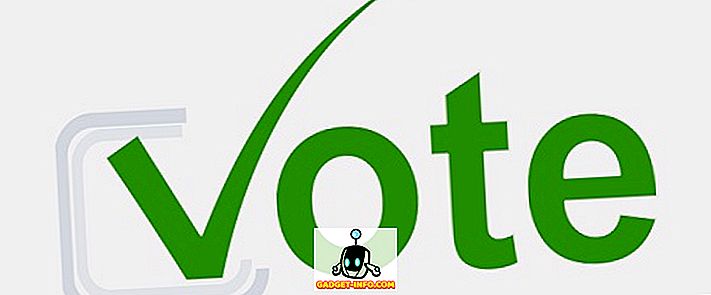macOS Mojave je vjerojatno jedno od najvećih MacOS ažuriranja u posljednjih nekoliko godina i ljudi već govore dobre stvari o tome. Koristim Mojave beta na svom MacBook Pro računalu i sigurno uživam u ovom novom iskustvu. S MacOS Mojave, moj Mac ima potpuno novi mod i postao je još funkcionalniji nego ikad prije. Međutim, osim što donosi nove značajke, novi stolni operativni sustav tvrtke Apple premjestio je neke od starih značajki koje bi mogle izazvati neke korisnike. Jedna od tih značajki je mogućnost korisnika da provjeri ažuriranja softvera. Da bismo pomogli korisnicima da se uhvate u koštac s ovom promjenom, u ovom članku pokazat ćemo vam kako možete provjeriti ažuriranja softvera za MacOS Mojave:
Provjerite ažuriranja softvera u MacOS Mojave
Prije MacOS Mojave korisnici mogu lako provjeriti za aplikaciju kao i za ažuriranja operativnog sustava posjetom aplikaciji Mac App Store. Međutim, u Mojaveu, Apple je to promijenio. Sada u odjeljku "Ažuriranja" aplikacije Mac App Store prikazuju se samo ažuriranja aplikacije, a ažuriranja softvera za operativni sustav su premještena. Međutim, još uvijek je prilično lako pristupiti i provjeravati ažuriranja softvera, a to je način na koji to možete učiniti:
- Kliknite na Appleov logotip u gornjem lijevom kutu radne površine i zatim kliknite na "System Preferences" .
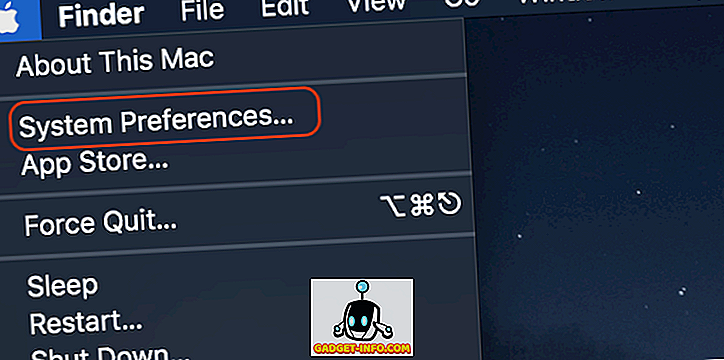
2. Sada pronađite novu opciju "Software Update" i kliknite na nju .
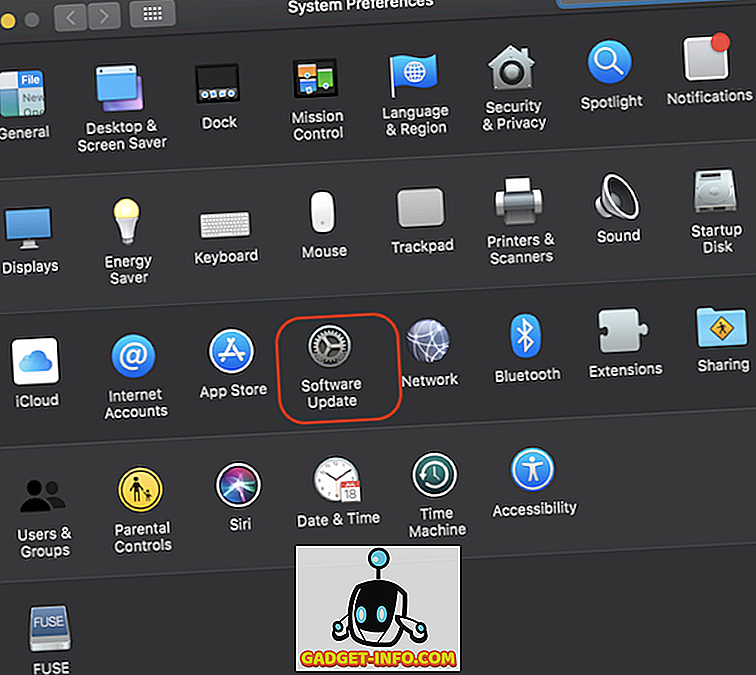
3. Ovdje možete vidjeti kada je Mac zadnji put provjerio postoje li ažuriranja sustava i upravljate postavkama ažuriranja.
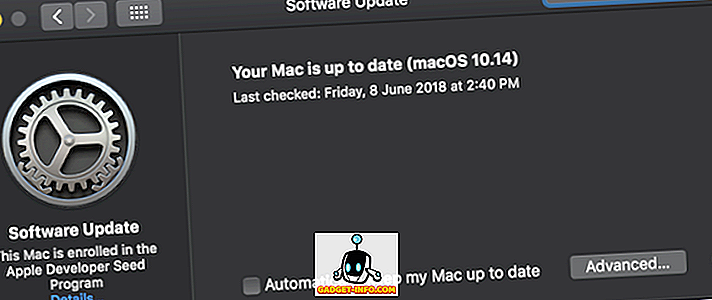
4. Možete ili omogućiti opciju "Automatski drži moj Mac do danas" koja će automatski preuzeti i instalirati sve nadogradnje softvera ili možete kliknuti na gumb "Napredno" kako biste konfigurirali način na koji želite da vaš sustav obrađuje ažuriranja .
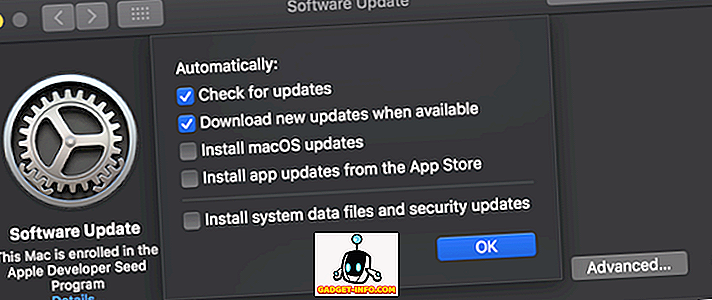
Ručno provjerite ažuriranja sustava u MacOS Mojave
To je bio prilično jednostavan tutorial i nadam se da nitko od vas nije imao nikakvih problema u njegovom praćenju. Ipak, ako postoji nešto što vas zbunjuje, samo ubacite svoje pitanje u odjeljak za komentare ispod. Dok ste na njemu, obavijestite nas koji je vaš omiljeni MacOS Mojave.